iOSのセキュリティ設定をいろいろ調整してセキュリティを強化する、というのはそんなに面倒な感じはしません。Androidの場合はどうでしょうか。ここで問題は、どのAndroidも同じモバイルOSに見えて、実は非常に多くのバージョンが存在するという点です。Androidは、オープンで柔軟な性質から、モバイル市場でリーダー的地位を獲得しました。しかし、それは同時に悪評高き「断片化」の原因ともなっており、問題としてたびたび取り上げられています。
Nexusデバイス、Samsung、ソニー、HTC製のスマートフォン、そして中国製のノーブランドのデバイス上で動作するAndroid OSのバージョンに違いがあることは、ちょっと見ればすぐにわかります。しかし、Androidデバイスをもっと安全に使うためのヒントには、共通するものがいくつもあります。そのうちのかなりの部分は、iOSにも当てはまります。
もちろん、ここでご紹介する設定をすることで操作性は低下します。しかし今回は、快適さと安全性のどちらかを選択する必要があります。最終的には、利便性と安全性の最適なバランスをつかめるようになります。そのためにも、できるだけ以下のヒントに従うようにしてください。
- アプリは必ずGoogle Playストアからダウンロードする
実際のところ、Androidで最も「危険」なのはOS自体ではなく、インストールするアプリです。iOSとは異なり、アプリを自分でインストールしたり、別の人に「手伝って」もらってインストールしたりすることは、Androidでは「超」がつくほど簡単です。とにかく、サードパーティのプラットフォームやWebサイトからは絶対にアプリをダウンロードしないでください。マルウェアに感染している恐れがあります。簡単なのは、サードパーティのアプリのインストールを許可しないように設定し、インストール対象のアプリのセキュリティチェックを実行することです。また、ルートアクセスも拒否してください。ルートアクセスによって、感染したアプリを実行するリスクが飛躍的に高まるためです。
効果:マルウェア感染の可能性が大幅に下がります。
設定方法:[設定] – [セキュリティ]を選択し、[提供元不明のアプリ]のチェックを外して、[アプリを確認する]をオンにします。
- アプリの権限に注意する
まず、インストールするアプリは、よく知られた開発元のアプリだけにするか、Googleのお勧めアプリから選ぶのが良いでしょう。次に、インストール時には毎回アプリの権限を確認し、そのアプリが何に対してアクセス許可を要求しているのかきちんと確かめます。もしも壁紙アプリやゲームが、アカウント、SMS、マイク、位置情報、無制限のインターネット接続を要求している場合は、怪しいと思ってください。
効果:マルウェア感染の可能性が大幅に下がります。
設定方法:インストール時に、画面にアクセス権限のリストが表示されます。また、アプリページの下部に[詳細を表示]リンクもあります。すでに不審なアプリがインストールされている場合は、[Google設定] – [アプリの確認]に移動し、実行したくないアプリを無効にします。
- 強力なパスワードを使用する
これは「万能」のヒントです。デバイスをロック解除するには、暗証番号やグラフィックコードではなく、複雑なパスワードを使用してください。一番よいのは、大文字と小文字のアルファベット、数字、記号を含めた、10文字以上のパスワードを作成することです。しかし、デバイスのロック解除のたびに記号をたくさん入力するのは簡単なことではありません。そこで、いくつかパスワードを作成して試しながら、最適なものを探すことをお勧めします。パスワードは定期的に変更してください。また、ロックされるまでの時間を最短に設定し、パスワード入力時にパスワードが表示されるオプションは無効にします。パスワードベースのセキュリティは、多くのアプリでも採用されています。こちらもお忘れなく。
効果: 自分のデバイスやコンテンツに誰かが勝手にアクセスする可能性が大幅に低下します。
設定方法:[設定] – [セキュリティ] – [画面のロック]を選択し、ロック解除の手段を[パスワード]に設定します。その後、[設定] – [セキュリティ]で、[パスワードを表示する]のチェックを外します。
- データを暗号化する
これは簡単です!スマートフォンが紛失や盗難にあっても、中のデータが暗号化されていれば、誰もアクセスすることはできません。暗号化を設定する際は、暗証番号ではなくパスワードを選択してください。というのも、現行のAndroidでは暗号化のベースとなっているのがパスワードと暗証番号だけであり、暗号化の強度はパスワードの強度に比例するからです。Android 5.0では暗号化機能が改善されるはずです。
効果: デバイスを紛失した場合でもデータを保護できます。
設定方法:[設定] – [セキュリティ] – [暗号化]へ移動し、[SDカードでの暗号化]をチェックします。
- Wi-Fi接続に注意する
Androidでは、これまでアクセスしたことのある無線ネットワークへ接続するように、既定で設定されています。公共のアクセスポイントの場合は、自分がよく使う無線ホットスポットではなく、サイバー犯罪者が構築した不正なホットスポットに接続される可能性もあります。この点を念頭に置いて、まずは公共ホットスポットを避けてください。そして、Wi-Fiネットワークの履歴リストを定期的にチェックしてください。さらに、既定では公共のWi-Fiネットワークを検索するように設定されているので、この設定をオフにします。
効果:不正と思われるWi-Fiネットワークに、うっかり接続する可能性が低くなります。
設定方法:[設定] – [Wi-Fi]で、記録されたホットスポット名を長押しして、そのネットワークを削除するメニューを表示します。[詳細設定]で、[無線ネットワークを常に検索する]のチェックをオフにします。
- 常にVPNを使用する
これは、公共ホットスポットや信頼できないネットワーク接続を利用するときに、特に関係するヒントです。VPNを使用すると、送信データを保護でき、(さらに)公共ネットワークでは何らかのアクセス制限がかかったリソースにアクセスできるようになります。最近では、強力なVPN接続はそれほど高額ではありませんし、ホームルーターの最新モデルには独自のVPNサーバーが実装されているので、自分だけの無料VPNアクセスを構築できます。さらに保護を強化するのであれば、広く利用されているPPTPではなく、L2TPまたはOpenVPNを利用します。VPN接続前のデータ漏えいを防ぐには、VPNを「常時接続」に設定するか、アプリの自動同期をオフにします。
効果:送受信されるデータが暗号化されます。
設定方法:[設定]から[詳細]を選び、[無線とネットワーク] – [VPN]で[常時接続VPN]をオンにしてから、接続を選びます。自動同期は、[設定] – [アカウントと同期]で無効にできます。
- 通知を無効にする
デバイスがロックされていても、ステータスバーやディスプレイにさまざまな通知が表示されることがあります。取引を確認するためのワンタイムコードだったり、アカウントのステータスに関するアラートなど重要なデータを含む通知かもしれません。残念ながら、これらを一括で無効化できるAndroidの通知センターは存在しません。また、デバイスによって異なるインターフェイスが採用されていますが、その多くは通知内容の一部を表示する仕様となっています。つまり、アプリが表示するすべての通知を手動で無効化する必要があるということです。
効果:重要な情報を含む可能性のある通知を、誰も見ることができなくなります。
設定方法:[設定] – [アプリケーション]からアプリを選択して、[通知を表示]のチェックボックスをオフにします。場合によっては、プログラム設定から通知を無効化する方が簡単なこともあります。
- Googleの各種サービスを設定する
Googleアカウント情報の漏えいは悲惨な結果をもたらす可能性があることから、何らかの制限をもうける必要があります。犯罪者にアカウント情報が漏れてしまうと、自分のメッセージだけでなく、自分がいつ、どこにいたのかといった情報や、写真や連絡先情報、その他さまざまな情報を見られてしまいます。
効果:データ漏えい時の被害を最小限に抑えることができます。
設定方法:[Google設定]アプリから、[位置情報]を選択し、[位置情報へのアクセス]を無効にして、全部のアカウントで[位置情報の履歴]を削除します。また、[検索とGoogle Now]でGoogle Nowをオフにして、[Androidデバイスマネージャー]で[リモートでこの端末を探す]と[リモートでのロックとデータ消去を許可する]のオプションを有効にします。[Google Photo]アプリで[設定] – [自動バックアップ]へ移動し、既定の設定ですべての写真がGoogleサーバーへ自動バックアップされるオプションをオフにします。
- 不要なアプリを削除する
上記のヒント1と2を参照してください。アプリが多いほど、不正な活動に関わるアプリが含まれる確率も高まります。また、Androidの世界には、大量のサービスやアプリをプリインストールした状態でデバイスを販売するという悪習があります。サービスやアプリを利用しなくても、その開発者がユーザーを利用しないとはかぎりません。全部は無理ですが、一部のサービスやアプリは削除できます。インターネットで、削除可能なものを検索してみてください。
効果:データ漏えい時の被害を最小限に抑えられます。
設定方法:[設定] – [アプリケーション] – [すべて]へ移動し、リストから削除するアプリを選び、[データを消去]と[無効にする]を押します。
@Kaspersky が #Android ユーザーに捧げる10の #セキュリティ ヒント
Tweet
- Googleアプリや他のアプリで2段階認証を利用する
2段階認証は、ユーザーアカウントを保護する最大の手段と言ってよいでしょう。シンプルな仕組みで、パスワード以外に使うのはワンタイムコードだけです。このコードは、テキストメッセージで送られてきます。専用のアプリや、場合によってはハードウェアで生成する場合もあります。このコードがなければ、侵入者はアカウントにログインできず、パスワードに手を出すこともできません。
効果:外部の人間にアカウントを利用される可能性が大幅に低下します。
設定方法:ブラウザーでhttps://accounts.google.com/SmsAuthConfigにアクセスし、手順に沿って操作します。
以上のヒントに従うことで、Androidのセキュリティは大幅に向上しますが、これで完璧ではありません。スマートフォンやタブレットには、信頼できるセキュリティ製品を必ずインストールしてください。こうした製品には、アンチウイルス機能以外にも、Webからの脅威に対応する機能や、パスワードマネージャー、SMSフィルタリング、盗難対策などの保護機能が備わっています。
そして、最後に、常に警戒を怠らないようにしてください!
 Android
Android

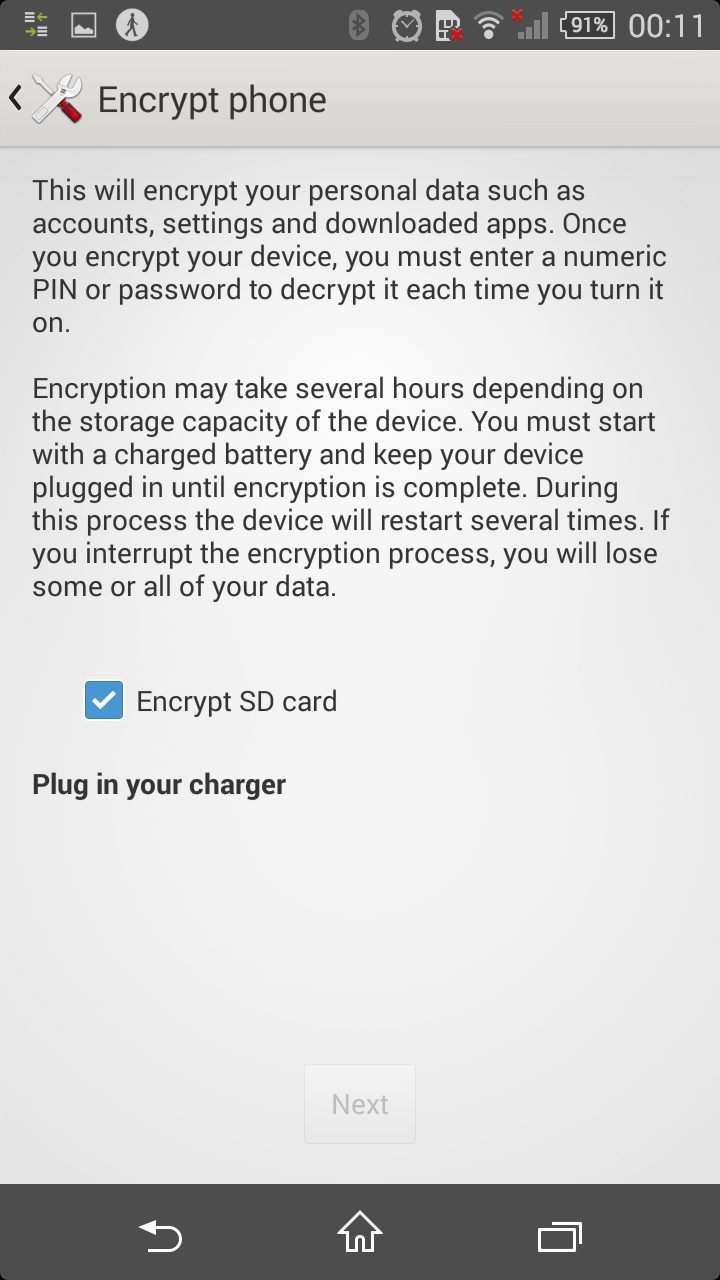



 ヒント
ヒント